Главное Окно программного комплекса «МВТУ» имеет следующие меню:
- Файл:
| - Создать (F3)
| - Протокол
|
| - Открыть (Ctrl + F3)
| - Печать... (Ctrl + P)
|
| - Сохранить... (F2)
| - Установки печати…
|
| - Сохранить как... (Ctrl + F2)
| - Выход
|
- Опции:
| - Настройки…
| - Поиск переменной в области памяти…
|
| - Настройка палитры
| - Повторить поиск в области памяти…
|
| - Поиск блока….
| - Графики
|
| - Повторить поиск блока (Ctrl + R)
| - Навигатор
|
| - Поиск переменной….
| - Показать панели
|
| - Повторить поиск переменной (Ctrl + G)
| - Перемещать палитру
|
- Стиль:
| - Шрифт подписи блока (Ctrl + F)
| - Рисовать обрамление
|
| - Цвет линий (Ctrl + C)
| - Установить имена блоков
|
| - Фон блока (Ctrl + B)
| - Очистить имена блоков
|
| - Фон окна (Ctrl + W)
| - Очистить подписи блоков
|
| - Подпись блока
|
|
- Моделирование:
| - Начать (F9)
| - Параметры расчета...(F10)
|
| - Останов (Shift + F9)
| - Окно сообщений
|
| - Расчет (Ctrl + F9)
| - Отладочная информация
|
| - Пауза
| - Эмуляция расчета из файла
|
| - Оптимизация:
|
|
| - Расчет
| - Параметры…
|
| - Останов
| - Результаты…
|
| - Анализ:
| -?:
|
| - Частотный анализ…
| - Содержание (F1)
|
| - Передаточные функции
| - О программе…
|
Примечания:
1. Большинство опций Командного меню продублированы в Панели инструментов соответствующими командными кнопками.
2. В ПК «МВТУ» нажатием клавиши F1 илипосредством меню «?» и опции Содержание вызывается «навигатор» всей контекстной справочной системы, а нажатием комбинации клавиш Ctrl + F1 при выделенном типовом блоке вызывается справка по этому блоку.
Учитывая, что все интерфейсные команды нецелесообразно вносить в Командное меню Главного Окна, часть команд реализовано посредством:
- Дополнительной Панели инструментов, расположенной в верхней части Главного или субмодельного схемного окна (см. рис. 1.12) и обеспечивающей выполнение большинства команд и процедур редактирования структурной схемы;
- Дополнительного командного меню, вызов которого осуществляется нажатием правой клавиши «мыши» при расположении ее курсора в свободном месте схемного окна (Главного или субмодельного).
На рис. 1.12 на фоне Главного Схемного Окна представлено Дополнительное командное меню, содержащее 12 дополнительных интерфейсных опций, часть из которых (опции Сетка, Вставить субмодель, Добавить/Заменить блок, Непрерывная вставка блока, Выделение группы) фактически является дополнительными процедурами графического редактора ПК «МВТУ».
Оставшиеся семь опций Дополнительного командного меню обеспечивают:
Панель инструментов включение/отключение командных кнопок Схемного окна;
Фон замену однотонного фона схемного окна (по умолчанию белого) на «подложку» в bit-map формате, что позволяет придать структурной схеме вид, близкий к мнемосхемам на реальных пультах управления техническими объектами;
Копировать изображение копирование в буфер содержимого Схемного окна для последующей вставки в другие документы, например, в текстовые документы WINWORD;
Внешние сигналы описание внешних (по отношению к ПК «МВТУ») входных сигналов;
Параметры макроблока задание Глобальных параметров проекта при активном Главном Схемном Окне или глобальных параметров макроблока (субмодели) при активном субмодельном схемном окне;
Приоритет проекта ранжирование по «важности» проекта в случае моделирования в среде ПК «МВТУ» одновременно нескольких динамических задач (независимых или связных);
Показать алгебраические петли вывод списка определяющих блоков с последующим выделением жирными линиями связи выявленных алгебраических контуров.
ИЛЛЮСТРАЦИЯ ДОПОЛНИТЕЛЬНОГО КОМАНДНОГО ОКНА
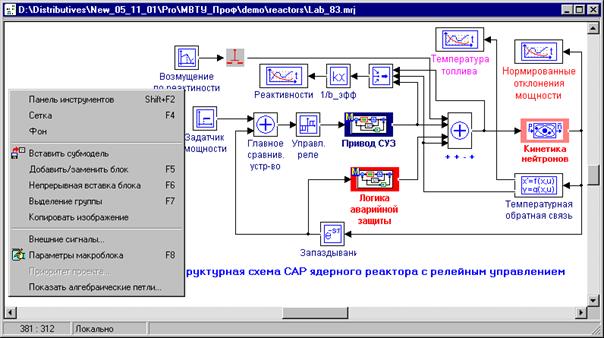
Рис. 1.12
1.7. Панель инструментов Главного Окна
Панель инструментов, расположенная в средней части Главного Окна, имеет специальные кнопки, реализующие команды и опции:
| Название кнопки
| Назначение кнопки
|
 Новый
Новый
| Открывает Схемное Окно нового проекта (задачи)
|
 Открыть
Открыть
| Открывает окно считывания с диска ранее созданной структурной схемы динамической задачи (по умолчанию вызывается корневой каталог с указанием файлов, имеющих расширение. mrj)
|
 Сохранить
Сохранить
| Сохраняет структурную схему и параметры (по умолчанию файл с расширением. mrj), включая метод, параметры интегрирования, окна отображения результатов расчета и т.п.
|
 Навигатор
Навигатор
| Открывает окно Навигатора проекта
|
 Список графиков
Список графиков
| Открывает окно Списка графиков
|
 Поиск блока
Поиск блока
| Открывает диалоговое окно Поиск блока в структурной схеме по ряду отличительных признаков (тип блока, название блока и т.п.)
|
 Продолжить поиск блока
Продолжить поиск блока
| Продолжает поиск блоков в структурной схеме по выбранному отличительному признаку (тип блока, название блока и т.п.)
|
 Поиск переменной
Поиск переменной
| Открывает диалоговое окно Поиск переменной в структурной схеме по ряду отличительных признаков (имя глобальной переменной, источник переменной или ссылка на переменную)
|
 Продолжить поиск переменной
Продолжить поиск переменной
| Продолжает поиск переменной в структурной схеме по выбранному отличительному признаку (имя глобальной переменной, источник переменной или ссылка на переменную)
|
 Параметры счета
Параметры счета
| Вызывает диалоговое окно выбора метода интегрирования, установки времени, шага интегрирования, точности и т.д.
|
 Старт
Старт
| Выполняет 1-й этап запуска проекта на счет, проводя инициализацию всех блоков и линий связи в схемных окнах проекта на «нулевом» шаге интегрирования
|
 Стоп
Стоп
| Завершает расчет с сохранением в оперативной памяти параметров модели и состояния системы
|
 Продолжить
Продолжить
| Запускает сразу задачу (проект) на счет, если команда Старт не выполнялась; «дозапускает» задачу на счет, если команда Старт выполнялась; продолжает процесс моделирования до конечного времени, если он был прерван кнопкой (командой) Пауза
|
 Пауза
Пауза
| Прерывает процесс расчета с сохранением в оперативной памяти параметров модели и текущего состояния системы
|
 Параметры оптимизации
Параметры оптимизации
| Открывает окно Параметры оптимизации
|
 Расчет оптимальных параметров
Расчет оптимальных параметров
| Запускает на счет оптимизационную задачу
|
 Стоп оптимизация
Стоп оптимизация
| Прерывает расчет оптимизационной задачи
|
 Результаты оптимизации
Результаты оптимизации
| Выводит таблицу расчетов оптимизационной задачи
|
 Справка
Справка
| Открывает окно контекстной справочной системы ПК «МВТУ»
|
 Выйти
Выйти
| Завершает сеанс работы в среде ПК с предложением сохранить текущую структурную схему
|
1.8. Дополнительная панель инструментов
Дополнительная панель инструментов, расположенная в верхней части Схемного Окна, имеет специальные кнопки, реализующие команды и опции:
| Название кнопки
| Назначение кнопки
|
 Параметры макроблока
Параметры макроблока
| При активном Главном Схемном Окне открывает Окно глобальных параметров проекта (посредством Редактора Интерпретатора математических функций). При активном субмодельном схемном окне – окно глобальных параметров макроблока (субмодели)
|
 Вырезать
Вырезать
| Удаляет выделенный блок или фрагмент структурной схемы с сохранением его в Буфере Обмена
|
 Копировать
Копировать
| Копирует выделенный блок или фрагмент структурной схемы в Буфер Обмена
|
 Вставить
Вставить
| Копирует в Схемное Окно содержимое Буфера Обмена
|
 Исключить блок
Исключить блок
| Выключает блок (группу блоков) из динамической модели (фон блока «окрашивается» черным цветом)
|
 Включить блок
Включить блок
| Включает ранее выключенный блок (или группу блоков) в динамическую модель (возвращает исходный фон блока)
|
 Заморозить
Заморозить
| Кнопка предназначена для поддержания (в процессе моделирования) постоянным сигнала на выходе динамического блока и равного начальному (ым) условию (ям) для данного блока
|
 Разморозить
Разморозить
| Кнопка отменяет команду Заморозить
|
 Выделить все...
Выделить все...
| Выделяет полностью содержимое активного Схемного Окна
|
 Показать все…
Показать все…
| Преобразует изображение всей структурной схемы проекта в текущий размер Схемного Окна
|
 Показать выделение
Показать выделение
| Изменяет выделенный фрагмент структурной схемы проекта в текущий размер Схемного Окна
|
 Сетка
Сетка
| Включает/выключает режим Сетка в схемном окне
|
Кроме вышеуказанных, в Дополнительной панели инструментов расположена комбинированная кнопка, предназначенная для ручного масштабирования изображения в активном Схемном Окне. Числа, отображаемые в «окне» кнопки, приблизительно соответствует масштабу изображения структурной схемы в процентах.
1.9. «Линейка» типовых блоков
В программном комплексе «МВТУ» Библиотека типовых блоков состоит (условно) из Общетехнической и ряда Специализированных библиотек, доступ к которым осуществляется из «Линейки» типовых блоков, расположенной на экране монитора под Панелью инструментов («линейкой» командных кнопок).
«Линейка» типовых блоков состоит из отдельных каталогов (библиотек), переключение которых осуществляется однократным щелчком левой клавиши «мыши» в поле «закладки» с соответствующим названием. Учитывая, что все «закладки» не умещаются по длине «Линейки» типовых блоков, в правом верхнем углу «Линейки» типовых блоков предусмотрены специальные кнопки, однократный щелчок левой клавишей «мыши» по которым смещает «закладки» вправо-влево на одну позицию.
Каждая из библиотек, включенная в «Линейку» типовых блоков, состоит из 2...22 блоков. Те библиотеки, которые не вмещаются по длине «Линейки», могут быть «прокручены» влево-вправо щелчками левой клавиши «мыши» по специальным кнопкам (в начале и конце «Линейки»).
В учебных версиях ПК «МВТУ» «Линейка» типовых блоков состоит из 14-ти отдельных библиотек, сгруппированных, в основном, по функциональному признаку.
Общетехническая библиотека типовых блоков полностью входит в комплектацию любой версии ПК «МВТУ» и содержит следующие библиотеки:
- Источники входных воздействий (18 типовых блоков);
- Данные (9 типовых блоков);
- Операции математические (11 типовых блоков);
- Векторные операции (13 типовых блоков);
- Субструктуры (13 типовых блоков);
- Динамические звенья (14 типовых блоков);
- Нелинейные звенья (20 типовых блоков);
- Логические звенья (17 типовых блоков);
- Функции математические (20 типовых блоков);
- Ключи (10 типовых блоков);
- Дискретные звенья (9 типовых блоков).
В табл. 1.1 представлен состав Общетехнической библиотеки типовых блоков. Подробное описание блоков Общетехнической библиотеки и их математических моделей приведено в ПРИЛОЖЕНИИ «Библиотеки типовых блоков и их алгоритмы».
В типовую комплектацию учебных версий программного комплекса «МВТУ» обычно включены следующие Специализированные библиотеки типовых блоков:
- Кинетика нейтронов (3 типовых блока);
- Свойства (2 типовых блока);
- Статистика (9 типовых блоков).
Библиотеки Внешние (11 типовых блоков), Контроль и управление (12 имитаторов приборов и управляющих устройств)и Теплопроводность (4 типовых блока)включаются в ПК «МВТУ» по необходимости или по просьбе организации (вуза) или конкретного Пользователя, которые официально приобрели ПК «МВТУ» и зарегистрированы в базе данных Разработчика.
Кроме вышеуказанных в ПК «МВТУ» имеются и другие Специализированные библиотеки:
- Реакторные блоки;
- Логика АСУ ТП ВВЭР;
- Роботы;
- Элементы ПХГ (ПХГ – подземное хранилище газа).
Ряд фрагментов структурных схем, сформированных Разработчиком в процессе отладки ПК «МВТУ» и выполнения им прикладных НИР и ОКР, сохранена в отдельных каталогах в виде субмоделей (с расширением. sub). Фактически эти каталоги – дополнительные Специализированные библиотеки, из элементов которых стандартной процедурой Вставить субмодель из Дополнительного командного меню могут быть набраны значительные фрагменты новых структурных схем.
СОСТАВ ОБЩЕТЕХНИЧЕСКОЙ БИБЛИОТЕКИ ТИПОВЫХ БЛОКОВ
Таблица 1.1
| Библиотека “ Источники входных сигналов”
- Модельное время (часы)
- Константа
- Ступенчатое воздействие
- Многоступенчатое воздействие
- Произвольное кусочно-линейное воздействие
- Линейное воздействие
- Квадратичное воздействие
- Полиномное воздействие
- Гиперболическое воздействие
- Синусоидальное воздействие
- Экспоненциальное воздействие
- Нормальный шум
- Равномерный шум
- Пила
- Обратная пила
- Треугольное воздействие
- Меандр
- Текущий шаг интегрирования
Библиотека “ Данные ”
- Графическое окно 1 (временной график)
- Графическое окно 2 (фазовая плоскость)
- Графическое окно 3 (пространственный график)
- Запись в файл
- Считывание из файла (3 блока)
- Считывание из таблицы
Библиотека “ Операции математические”
- Сумматор
- Умножение
- векторный сумматор
- векторное умножение
- Деление (скалярное/векторное)
- Модуль
- Знак
- Усиление
- Оператор «Case» числовой
- Интеграл от табличной функции
Библиотека “ Векторные операции”
- Мультиплексор
- Демультиплексор
- Векторный размножитель скалярного сигнала
- Векторный размножитель векторных сигналов
- Распаковка матрицы входного сигнала
- Запаковка матрицы выходного сигнала
- Выборка из вектора входа
- Компенсатор начальных условий
- Решение системы ЛАУ
- Перемножение матрицы на вектор
- Транспонирование матрицы
- МНК – аппроксимация
- Интерполяция
Библиотека “ Субструктуры ”
- Макроблок
- Порт входа
- Порт выхода
- В память (“Передатчик”)
- Из памяти (“Приемник”)
- Стоп-расчет
- Заметка
- Комментарий
- Общая память (3 блока)
- Система НАУ (2 блока)
- Внешние входы (2 блока)
Библиотека “ Функции математические”
- Размножитель
- Линейная функция
- Квадратичная функция
- Полиномная функция
- Гиперболическая функция
- Экспонента
- Синус
- Обратные тригонометрические функции (4 блока)
| - Гиперболические функции (4 блока)
- Степенная функция
- Показательная функция
- Показательнo-степенная функция
- Логарифм натуральный
- Логарифм десятичный
Библиотека “ Динамические звенья”
- Динамическое звено общего вида
- Идеальное интегрирующее звено
- Интегратор с насыщением
- Интегратор с изменяемыми начальными условиями
- Апериодическое звено 1-го порядка
- Колебательное звено
- Инерционно-интегрирующее звено
- Инерционно-дифференцирующее звено
- Инерционно-форсирующее звено
- Переменные состояния
- “Новый” блок
- Идеальное запаздывающее звено
- Апериодическое звено 1-го порядка (аналитика)
- Инерционно-дифференцирующее звено (аналитика)
Библиотека “ Нелинейные звенья”
- Квадратичный функционал качества
- Линейное с насыщением
- Линейное с зоной нечувствительности
- Линейное с насыщением и зоной нечувствительности
- Релейное неоднозначное
- Релейная неоднозначная с зоной нечувствительности
- Зазор
- Люфт
- Излом
- Произвольная однозначная нелинейность
- Запоминание минимума
- Запоминание максимума
- Запоминание макс./мин. из 2-х скалярных сигналов
- Запоминание макс./мин. из N векторных сигналов
- Переменное транспортное запаздывание
- Дифференцирование
- Ограничение скорости изменения
- “Дельта” – функция
- Запоминание сигнала/время (2 блока)
Библиотека “ Логические звенья”
- Универсальный блок булевой логики
- Логическое “И”
- Логическое “ИЛИ”
- Логическое “НЕ”
- Логическое “Равно”
- Логическое “Неравно”
- Логическое “Больше”
- Логическое “Больше-равно”
- Логическое “Меньше”
- Логическое “Меньше-равно”
- Xor / nxor
- Временное подтверждение
- М из N (событийная логика)
- Триггер
Библиотека “ Ключи ”
- Управляемый ключ (в режиме “on-line”)
- Ключи амплитудные (4 блока)
- Ключи временные (4 блока)
- Ключ интегратора
Библиотека “ Дискретные звенья”
- Задержка на шаг интегрирования
- Экстраполятор нулевого порядка
- Запаздывание дискретное
- Дифференцирование дискретное
- Разность нулевого порядка
- Передаточная функция общего вида
- Передаточная функция от обратного аргумента
- Переменные состояния
- ПИД- регулятор
|





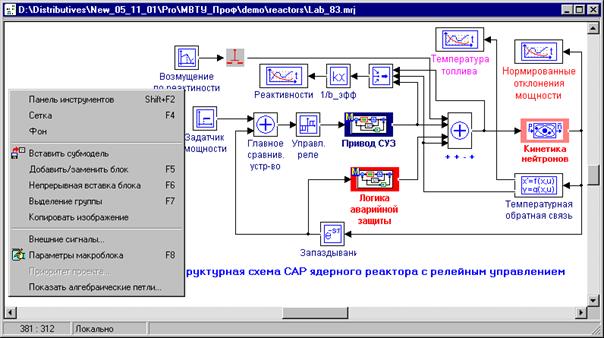
 Новый
Новый
 Открыть
Открыть
 Сохранить
Сохранить
 Навигатор
Навигатор
 Список графиков
Список графиков
 Поиск блока
Поиск блока
 Продолжить поиск блока
Продолжить поиск блока
 Поиск переменной
Поиск переменной
 Продолжить поиск переменной
Продолжить поиск переменной
 Параметры счета
Параметры счета
 Старт
Старт
 Стоп
Стоп
 Продолжить
Продолжить
 Пауза
Пауза
 Параметры оптимизации
Параметры оптимизации
 Расчет оптимальных параметров
Расчет оптимальных параметров
 Стоп оптимизация
Стоп оптимизация
 Результаты оптимизации
Результаты оптимизации
 Справка
Справка
 Выйти
Выйти
 Параметры макроблока
Параметры макроблока
 Вырезать
Вырезать
 Копировать
Копировать
 Вставить
Вставить
 Исключить блок
Исключить блок
 Включить блок
Включить блок
 Заморозить
Заморозить
 Разморозить
Разморозить
 Выделить все...
Выделить все...
 Показать все…
Показать все…
 Показать выделение
Показать выделение
 Сетка
Сетка



